
この投稿では、MikroTIk機器に通常のアクセスポイントを設定する方法を説明します751,951,2011など802.11 b / g / n
既製のセットアップの例を挙げて、基本的な設定のみを説明します。1つの記事のフレームワーク内では、802.11の動作と設定の原則全体を説明するのは難しいからです。
この投稿を教義と見なさないでください。
したがって、MikroTikをセットアップする前に、WLAN設定をリセットすることをお勧めします。
タブ(ワイヤレス)
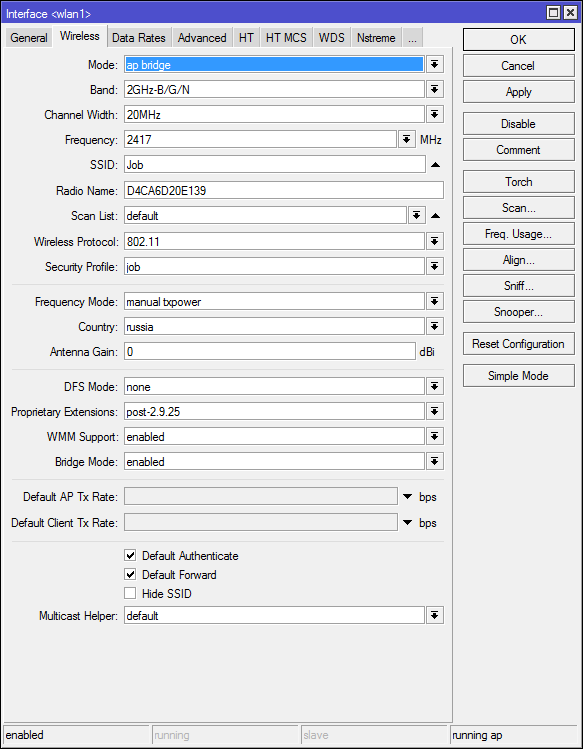
モード :-カードの操作モード、「ap bridge」を選択
バンド :-アクセスポイントでサポートされる規格は、「2ghz-b / g / n」を選択します
SSID :-簡単です、ネットワークの名前
ワイヤレスプロトコル :ポイントが機能するために使用するプロトコル。ここでは802.11のみを指定する価値があります。「アクセスポイントから新年のツリー」を作成するのではなく、通常のアクセスポイントを作成するからです。
国 : 国を選択してください。 確かに疑問が生じるのはなぜですか? 回答:さまざまな国の法律、さまざまな周波数が許可されているため、ROSKOMNADZORからapleukhaを取得することはできません。MikroTikは他の周波数で作業することを許可しません。
アンテナゲイン :外部アンテナを使用している場合は、接続ノードで計算して-0.5のゲインを指定してください。 また、ケーブルを使用する場合は、ケーブルのマーキング、ケーブルの測定単位(メートル、10メートルなど)ごとの減衰を確認し、ケーブルの減衰を考慮して値を入力します。
WMMサポート :マルチキャストを使用する場合、このオプションを[有効]に設定すると、このパッケージの配信に大きな保証が与えられます。 自宅でMikroTikをセットアップし、レストランまたは会議室の場合、このオプションを有効にすると、1人のクライアントがチャンネル全体を飲み込むことができます。
タブ(データレート)
ここではすべてが簡単です。

レートの選択 :Legay拡張サポート(古いデバイス用)を選択します。このオプションがないと、古いバーコードはMikrotikにうまく対応できませんでした
タブ。 (詳細)

距離 :非常に興味深いパラメーターです。クライアントが同じ部屋にいて、ほぼ同じ距離にある場合、すべてがアクセスポイントから半径20メートル以内にあり、オープンエリアフィールドまたは会議室があり、クライアントが0より大きい異なる距離にある場合は、屋内を示します-20メートルは、ダイナミックの値を指定します。 第三に、顧客が同じ距離にいる場合、たとえば1kmであれば、そのことを示します。 このオプションにより、Mikrotikは、有線アルゴリズムを使用してパケットが目的の宛先に配信されたかどうかを計算できます。
定期的なキャリブレーション :実際には、WiFiチップは動作中に熱くなります。そのため、周波数がそれぞれ少しずつ移動する可能性があるため、このオプションを有効にします。 次のフィールドは1分のままにします。 周波数校正は毎分行われます。
この項目について書きたくありませんでした。
ふう 保護モード :このアイテムは、「rts cts」を指定することにより、非表示ノードの問題の解決に役立ちます。
簡単に説明すると、802.11(wifiとも呼ばれます)は単一のデータ伝送媒体(HUBデバイスを思い出してください)であり、802.11規格では、クライアント自身が誰がいついつ記録するかを決定すると述べていますが、この条件が機能するのは1つの注意点です顧客がお互いに直接会う場合のみ。 2つのクライアントが同時に書き込みを開始すると、競合が発生します。
例として、特定のフィールド(Windows XPデスクトップ上のフィールド)を想像してください。
その上にあるのはアクセスポイントの赤い点で、その半径は薄い赤です。
同様に
Shraybikus(A)、Vasya(B)、Kolya(C)

ShraibikusとVasyaは通常の参加者であり、障害なくネットワーク上で作業できますが、Kolyanの誰もが問題を抱えている可能性があるため、ShraibikusとVasyaは直接通信し、この期間にどちらを放送するかを決定できます時間。 しかし、Kolyaはネットワーク内の複数の参加者を認識せず、VasyaまたはShraibikusもブロードキャストする場合でも、衝突が発生するため、いつでも安全にブロードキャストできます。
MikroTikをrts ctsに設定することに戻りましょう。「アクセスポイント自体が、現時点で誰をブロードキャストするかを制御します」。これにより、非表示ノードの問題が解決されます。 このオプションにより、帯域幅がわずかに減少し、アクセスポイントの負荷が増加します。 (必須)
アダプティブノイズ耐性 :このパラメーターにより、802.11チップは、たとえば、近隣の建物からのアクセスポイント自体の反射信号などのノイズを除去できます。 値を「ap and client mode」に設定します
タブ(HT)
ここに2つだけジャックスを入れて
HT Txチェーン -chain0およびchain1にドウを設定します
HT Rxチェーン -chain0およびchain1にドウを設定する
SOHO MikroTikには通常2つの内蔵アンテナがあり、このパラメーターは送受信するアンテナを示します。
タブ(TXパワー)

ほとんどのMIkroTikは1Wの送信機を使用していますが、法律により、登録なしで0.1Wを超えないアクセスポイントの使用が許可されています。
要するに、17 dBmのゲイン— 3ポイントの約0.1Wの増加は、送信機の電力を2倍にします。
そしてそれ:
18 dBm〜0.12W
21 dBm〜0.25W
24 dBm〜0.5W
27 dBm〜1W(デフォルトでは削除する必要があります)-電子レンジ))))
値を15に設定することを強くお勧めします。十分でない場合は、17〜19を超えないようにします。
実際には、ほぼ完了しました。次に、チャネル(周波数)とチャネル幅を選択する必要があります。
この段階で私が最もよくミスをするのはそのためです。
したがって、この幅の家庭用機器の半分は機能しないため、5および10 MHzのチャネルをすぐに破棄します。 次の投稿では、この幅をどこで使用できるかを説明します。
次の範囲が利用可能です:2412-2472、私たちは60 MHzの幅が利用可能であることをcな数学的分析によって学びました。
全範囲のスペクトル分析を見てみましょう。
[admin@test] /interface wireless> spectral-history wlan1 range=2412-2472

私たちにとって最適なオプションは、周波数2425-2445(2437)です。
私たちはすべてがうまくいくように見え、誰が何を放送しているのかを見てみましょう。
[admin@test] /interface wireless> scan wlan1
| 住所 | SSID | バンド | チャンネル幅 | 周波数 | シグ | Nf | SNR | |
| AP | AC:F1:DF:26:29:60 | サンチェス | 2ghz -n | 20MHz | 2412 | -88 | -115 | 27 |
| AP | 1C:AF:F7:28:55:32 | いりしゃ | 2ghz -n | 20MHz | 2412 | -45 | -115 | 70 |
| AP | 54:E6:FC:CD:4D:70 | PAL | 2ghz -n | 20MHz | 2417 | -87 | -116 | 29日 |
| AP | 26:FF:3F:46:1B:74 | InterZet-107 | 2ghz -n | 20MHz | 2417 | -82 | -116 | 34 |
| AP | A0:21:B7:BC:91:1A | 2ghz -n | 20MHz | 2422 | -82 | -117 | 35 | |
| AP | 90:F6:52:99:AB:F4 | イゴール | 2ghz -n | 20MHz | 2432 | -62 | -118 | 56 |
| AP | 90:F6:52:C8:F2:30 | TP-LINK_C8F230 | 2ghz -n | 20MHz | 2437 | -78 | -118 | 40 |
| P | 00:21:27:E9:C5:C4 | Seragegeネット | 2ghz -n | 20MHz | 2437 | -89 | -118 | 29日 |
| AP | DE:71:44:4F:44:73 | DIRECT-hB [TV] UE32ES6307 | 2ghz -n | 20MHz | 2437 | -79 | -118 | 39 |
| AP | 00:14:D1:3B:5C:B3 | トレンドネット | 2ghz -n | 20MHz | 2437 | -76 | -118 | 42 |
| P | A0:F3:C1:84:C2:CA | Nos_FamilyNet | 2ghz -n | 20MHz | 2442 | -90 | -117 | 27 |
| AP | F8:D1:11:43:94:00 | iz-gw-48312-160 | 2ghz -n | 20MHz | 2452 | -74 | -116 | 42 |
| AP | B8:A3:86:1F:C3:AE | ナーシャ | 2ghz -n | 20MHz | 2457 | -54 | -116 | 62 |
| AP | 90:A4:DE:5C:1D:95 | Connectify-me | 2ghz -n | 20MHz | 2462 | -72 | -117 | 45 |
| AP | 54:04:A6:C6:AC:94 | Asus | 2ghz -n | 20MHz | 2462 | -58 | -117 | 59 |
| 00:00:00:00:64:00 | \ AC \ 02 \ 02 \ 00 \ 00 \ 0F \ AC \ 04 \ ... | 2ghz -n | 20MHz | 2472 | -89 | -117 | 28 | |
| P | BC:F6:85:3F:2A:9A | ディミトラキス | 2ghz -n | 20MHz | 2437 | -91 | -118 | 27 |
| AP | E0:91:F5:E7:D8:72 | bui_family | 2ghz -n | 20MHz | 2437 | -90 | -118 | 28 |
この結論では、強調されている同志に混乱しました。名前はテレビのように見えます。テレテキストではなくテレビでビデオを見ると、マルチキャストとストリーミングビデオが無料チャンネル全体を占めるため、このチャンネルでは通常のWIFI操作に別れを告げることができます。 (しばらくお待ちください)
この場合、最適なチャネルは2437です。チャネルを2427〜2447に分割します。
範囲全体に2、3のポイントしかない場合、チャネル幅は単純に選択され、それらにはすべて、ジャム、マルチキャストなどのようなものはありません。
チャンネル2412-2457は上記のように使用できます
チャンネル2432-2472は以下のように使用できます
ただし、この幅は、周波数が本当にきれいな場合にのみ使用してください。
また、WIFIは単一のデータ伝送媒体であることをもう一度思い出してください。 突然同じ周波数(2452-2472)でクライアントが802.11 gで表示される場合、この周波数のすべての参加者は、クライアントが古いカードを使用している速度で動作します。
それだけです